Docker基本概念
1、解决的问题
1、统一标准
- 应用构建
○ Java、C++、JavaScript
○ 打成软件包
○ .exe
○ docker build … 镜像 - 应用分享
○ 所有软件的镜像放到一个指定地方 docker hub
○ 安卓,应用市场 - 应用运行
○ 统一标准的 镜像
○ docker run
容器化技术 VS 虚拟化技术

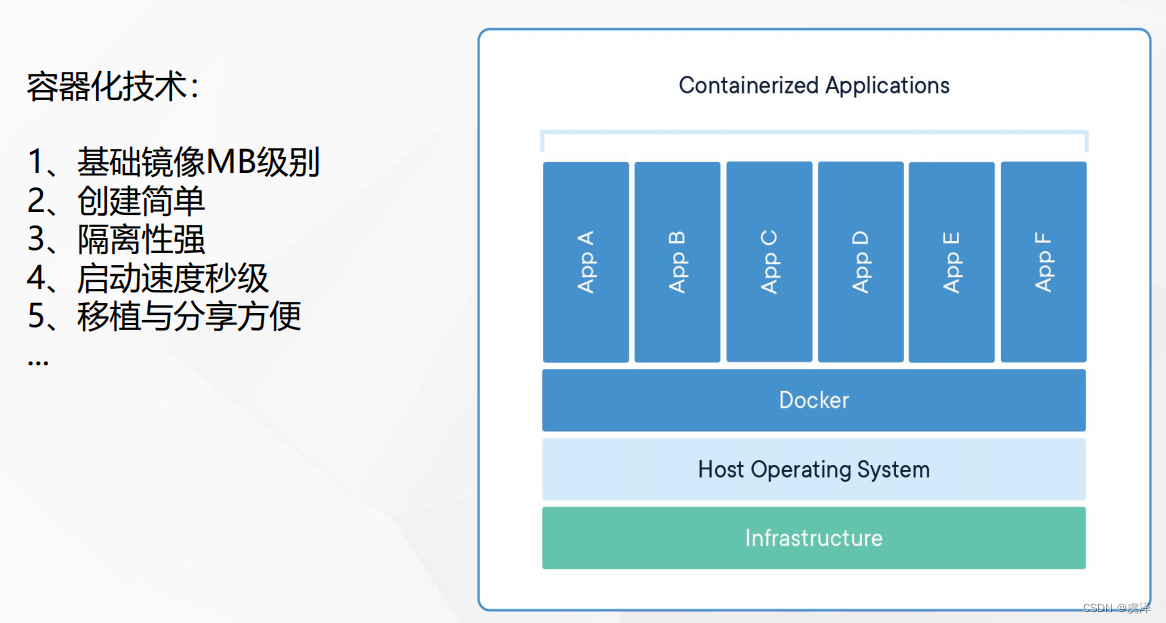
2、资源隔离
- cpu、memory资源隔离与限制
- 访问设备隔离与限制
- 网络隔离与限制 用户、用户组隔离限制
- …
2、架构
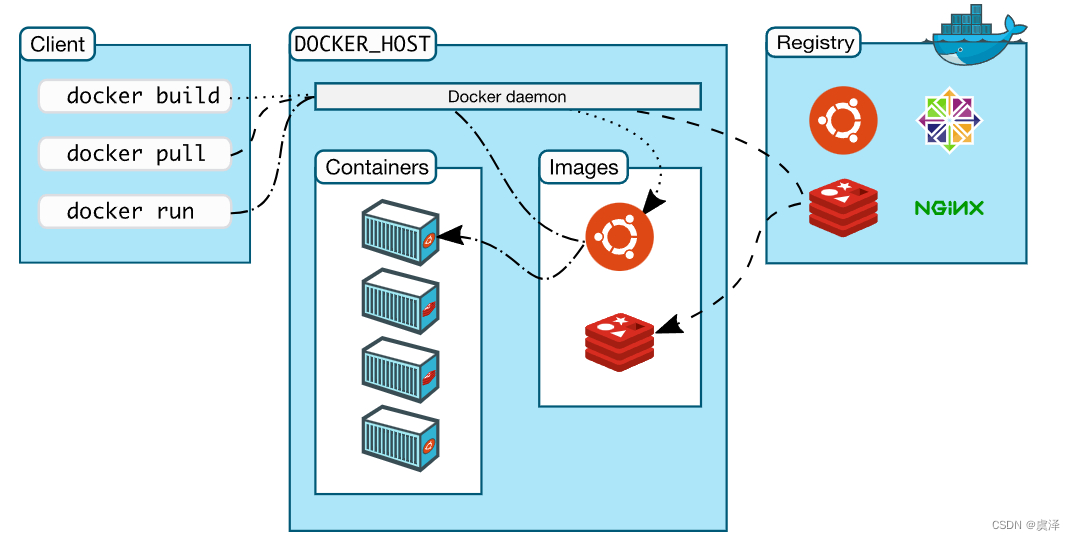
- Docker_Host:
○ 安装Docker的主机 - Docker Daemon:
○运行在Docker主机上的Docker后台进程 - Client:
○操作Docker主机的客户端(命令行、UI等) - Registry:
○ 镜像仓库
○ Docker Hub - Images:
○ 镜像,带环境打包好的程序,可以直接启动运行 - Containers:
○ 容器,由镜像启动起来正在运行中的程序
交互逻辑
装好Docker,然后去 软件市场 寻找镜像,下载并运行,查看容器状态日志等排错
3、安装
1、centos下安装docker
其他系统参照如下文档
参照文档
1、移除以前docker相关包
sudo yum remove docker \docker-client \docker-client-latest \docker-common \docker-latest \docker-latest-logrotate \docker-logrotate \docker-engine
2、配置yum源
sudo yum install -y yum-utils
sudo yum-config-manager \
--add-repo \
http://mirrors.aliyun.com/docker-ce/linux/centos/docker-ce.repo
3、安装docker
sudo yum install -y docker-ce docker-ce-cli containerd.io#以下是在安装k8s的时候使用
yum install -y docker-ce-20.10.7 docker-ce-cli-20.10.7 containerd.io-1.4.6
4、启动
systemctl enable docker --now
5、配置加速
这里额外添加了docker的生产环境核心配置cgroup
sudo mkdir -p /etc/docker
sudo tee /etc/docker/daemon.json <<-'EOF'
{"registry-mirrors": ["https://82m9ar63.mirror.aliyuncs.com"],"exec-opts": ["native.cgroupdriver=systemd"],"log-driver": "json-file","log-opts": {"max-size": "100m"},"storage-driver": "overlay2"
}
EOF
sudo systemctl daemon-reload
sudo systemctl restart docker
Docker命令实战
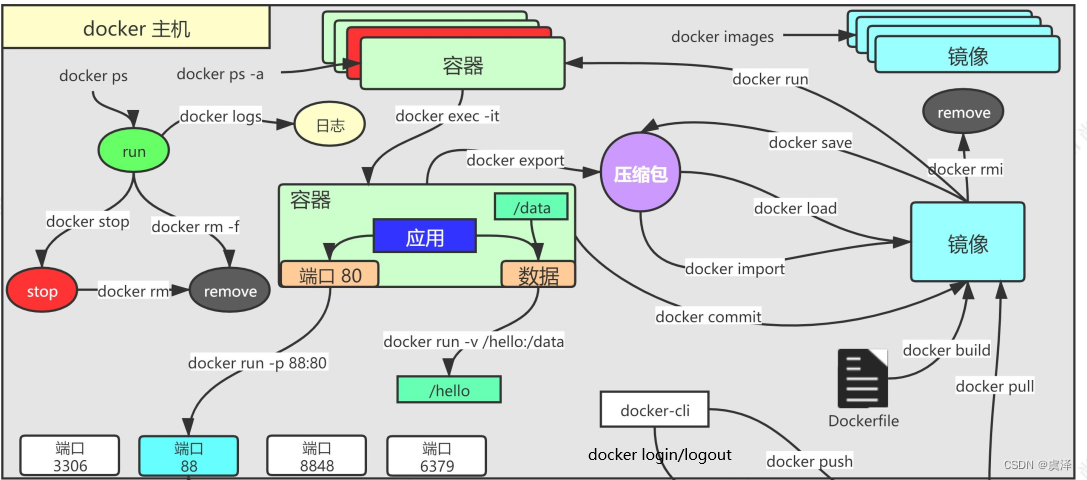
常用命令
基础实战
1、找镜像
去docker hub,找到nginx镜像
docker pull nginx #下载最新版镜像名:版本名(标签)docker pull nginx:1.20.1docker pull redis #下载最新
docker pull redis:6.2.4## 下载来的镜像都在本地
docker images #查看所有镜像redis = redis:latestdocker rmi 镜像名:版本号/镜像id
2、启动容器
启动nginx应用容器,并映射88端口,测试的访问
docker run [OPTIONS] IMAGE [COMMAND] [ARG...]【docker run 设置项 镜像名 】 镜像启动运行的命令(镜像里面默认有的,一般不会写)# -d:后台运行
# --restart=always: 开机自启
docker run --name=mynginx -d --restart=always -p 88:80 nginx# 查看正在运行的容器
docker ps
# 查看所有
docker ps -a
# 删除停止的容器
docker rm 容器id/名字
docker rm -f mynginx #强制删除正在运行中的#停止容器
docker stop 容器id/名字
#再次启动
docker start 容器id/名字#应用开机自启
docker update 容器id/名字 --restart=always
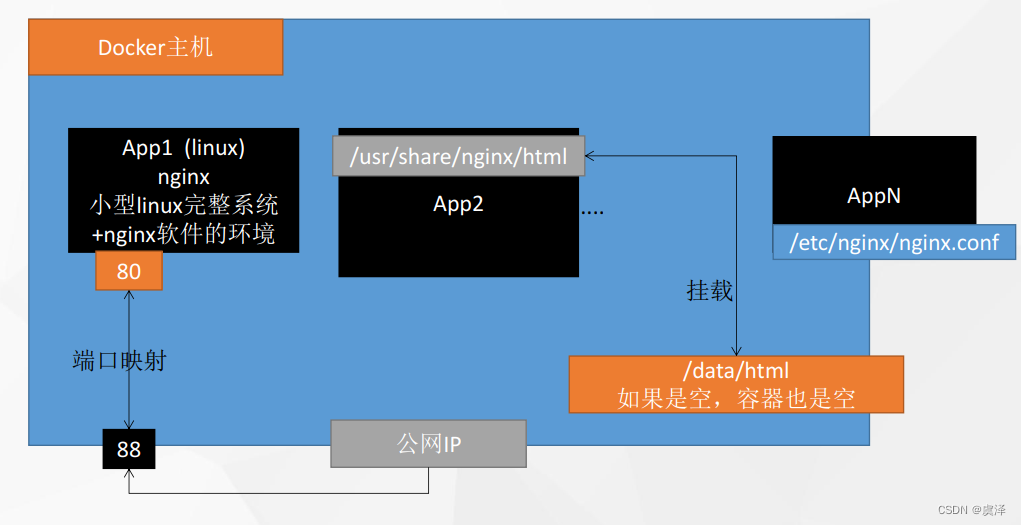
3、修改容器内容
修改默认的index.html 页面
1、进容器内部修改
# 进入容器内部的系统,修改容器内容
docker exec -it 容器id /bin/bash
echo <h1>welcome to chongqin</h1> >index.html
2、挂载数据到外部修改
注意!!!
事先在外面建好文件夹,写好nginx配置文件再启动,否则启动失败。
docker run --name=mynginx \
-d --restart=always \
-p 88:80 -v /data/html:/usr/share/nginx/html:ro \
nginx# 修改页面只需要去 主机的 /data/html 例如在该目录下执行echo <h1>welcome to chongqin</h1> >index.html
目的是将docker容器中的某个目录,挂载到主机的某个目录
-v 后的内容就是指挂载内容,ro指的是主机可修改,但是容器内部不能修改。rw指的是容器内部也可以改
4、提交改变
将自己修改好的镜像提交
docker commit [OPTIONS] CONTAINER [REPOSITORY[:TAG]]docker commit -a "yuze" -m "首页变化" 341d81f7504f gnginx:v1.01、镜像传输
# 离线安装# 将镜像保存成压缩包
docker save -o abc.tar gnginx:v1.0# 别的机器加载这个镜像
docker load -i abc.tar也可以压缩成功后,将镜像传给别的主机:
scp abc.tar root@139.198.186.134:/root输入密码即可
5、推送远程仓库
推送镜像到docker hub;应用市场
docker tag local-image:tagname new-repo:tagname
docker push new-repo:tagname
# 把旧镜像的名字,改成仓库要求的新版名字
docker tag gnginx:v1.0 yuze/gnginx:v1.0# 登录到docker hub
docker login docker logout(推送完成镜像后退出)# 推送
docker push yuze/gnginx:v1.0# 别的机器下载
docker pull yuze/gnginx:v1.0
6、补充
docker logs 容器名/id 排错docker exec -it 容器id /bin/bash# docker 经常修改nginx配置文件
docker run -d -p 80:80 \
-v /data/html:/usr/share/nginx/html:ro \
-v /data/conf/nginx.conf:/etc/nginx/nginx.conf \
--name mynginx-02 \
nginx#把容器指定位置的东西复制出来
docker cp 5eff66eec7e1:/etc/nginx/nginx.conf /data/conf/nginx.conf
#把外面的内容复制到容器里面
docker cp /data/conf/nginx.conf 5eff66eec7e1:/etc/nginx/nginx.conf
进阶实战
1、编写自己的应用
编写一个HelloWorld应用
用脚手架快速创建
2、将应用打包成镜像
编写Dockerfile将自己的应用打包镜像
1、以前
Java为例
● SpringBoot打包成可执行jar
● 把jar包上传给服务
● 服务器运行java -jar
2、现在
所有机器都安装Docker,任何应用都是镜像,所有机器都可以运行
3、怎么打包-Dockerfile
FROM openjdk:8-jdk-slim
LABEL maintainer=yuzeCOPY target/*.jar /app.jarENTRYPOINT ["java","-jar","/app.jar"]
COPY target/.jar /app.jar 将linux中的.jar复制到docker容器中并命名app.jar
docker build -t java-demo:v1.0 .
最后的. 表示基础目录是本目录,这里和dockerfile中的Copy命令 后面的参数相对应
3、启动容器
启动应用容器
docker run -d -p 8080:8080 --name myjava-app java-demo:v1.0
docker run -d 参数在后台运行容器。这个参数使得容器在启动后不会占用终端窗口,并且可以持续运行
分享镜像
# 登录docker hub
docker login#给旧镜像起名
docker tag java-demo:v1.0 yuze/java-demo:v1.0# 推送到docker hub
docker push yuze/java-demo:v1.0# 别的机器
docker pull yuze/java-demo:v1.0# 别的机器运行
docker run -d -p 8080:8080 --name myjava-app java-demo:v1.0
4、部署中间件
部署一个Redis应用,尝试应用操作Redis产生数据
docker run [OPTIONS] IMAGE [COMMAND] [ARG...]#redis使用自定义配置文件启动docker run -v /data/redis/redis.conf:/etc/redis/redis.conf \
-v /data/redis/data:/data \
-d --name myredis \
-p 6379:6379 \
redis:latest redis-server /etc/redis/redis.conf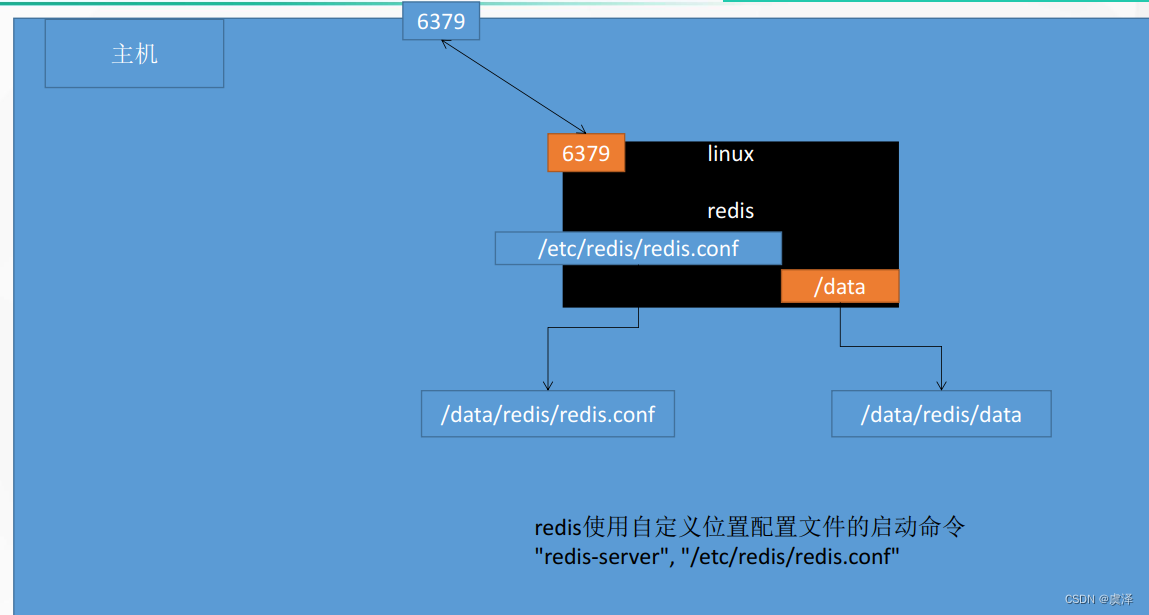
redis-server /etc/redis/redis.conf 指的是启动redis的命令

![[SpringCloud] Eureka 与 Ribbon 简介](http://pic.xiahunao.cn/[SpringCloud] Eureka 与 Ribbon 简介)














)


